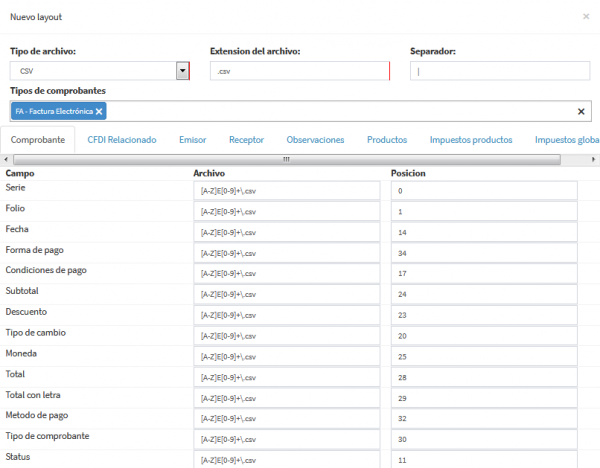LAYOUT
Si usted ya timbra de forma masiva con otro proveedor o en algún momento tiene la necesidad de hacerlo de esta forma, al cambiarse con nosotros usted obtendrá la ventaja de poder continuar usando la estructura que manejaba con su actual proveedor. Nos adaptamos a como usted ya maneja su estructura, de esta manera sus procesos no cambiarán, ni traerá modificaciones a como usted ya envía su información. Las modificaciones llevan consigo cambio y esto conlleva costos pero nosotros le damos una forma sencilla de seguir usando la estructura que ya usaba.
Generación de Layout
Para generar el diseño de su layout es necesario dar clic en el botón + Agregar que se muestra en la siguiente pantalla.
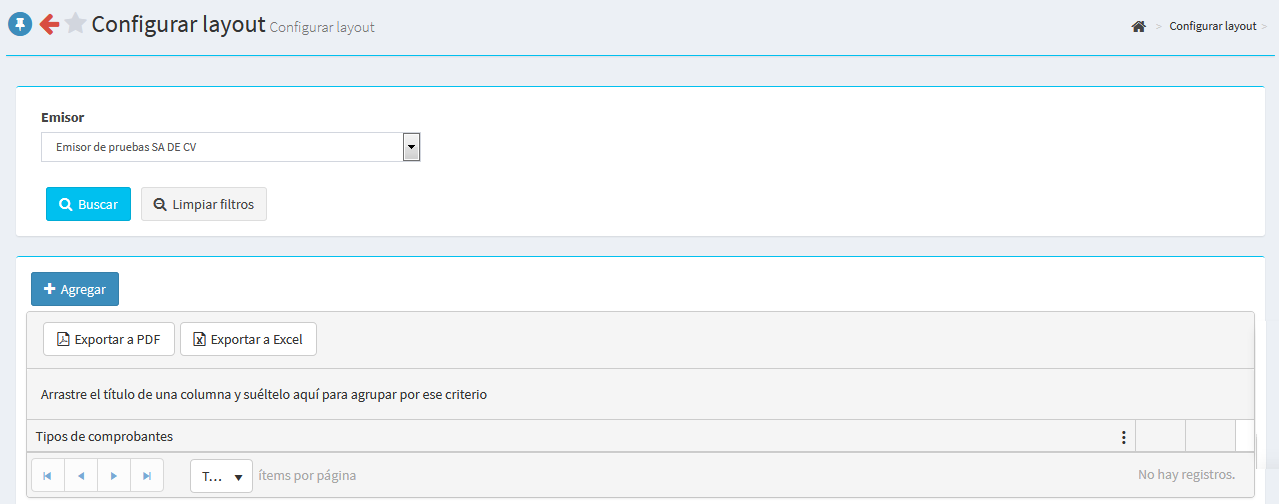 Una vez que se le da clic para agregar un nuevo layout aparecerá la siguiente pantalla.
Una vez que se le da clic para agregar un nuevo layout aparecerá la siguiente pantalla.
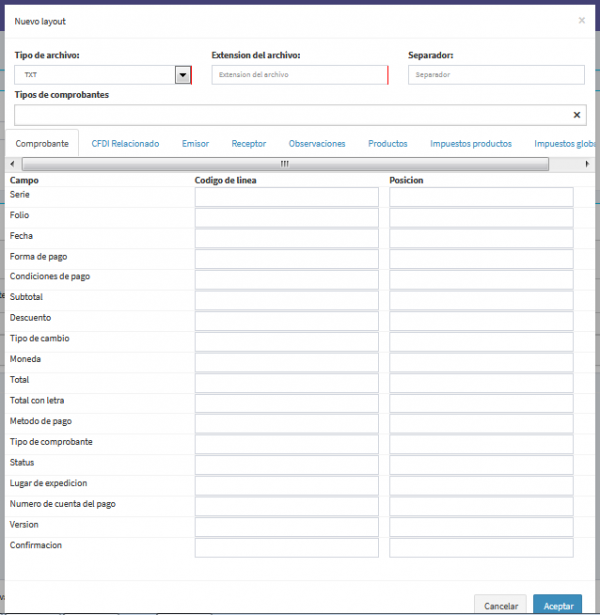 Aquí usted podrá cargar el diseño de su layout en alguno de nuestros 4 tipos de archivos: [[TXT, TXT POR VARIABLES, CSV y XML.
Aquí usted podrá cargar el diseño de su layout en alguno de nuestros 4 tipos de archivos: [[TXT, TXT POR VARIABLES, CSV y XML.
A continuación le mostramos como diseñar la estructura de su layout en nuestra interfaz.
Layout en archivo txt
Si el tipo de archivo que usted utiliza en este momento es TXT: Definición de conceptos
- Código de linea: es el identificador de la linea del Layout.
- Posición: es la posición donde se encontrará un valor, siempre tomando como primer valor de posición el “0”.
Aquí le mostramos un ejemplo para que entienda como hacer esta estructura:
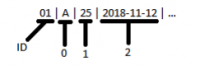 El Código de linea seria el valor que dice ID y la primera Posición estaría declarada como la letra A como se ve en la imagen anterior.
El Código de linea seria el valor que dice ID y la primera Posición estaría declarada como la letra A como se ve en la imagen anterior.
A continuación le mostramos en nuestra interfaz como se vería el diseño:
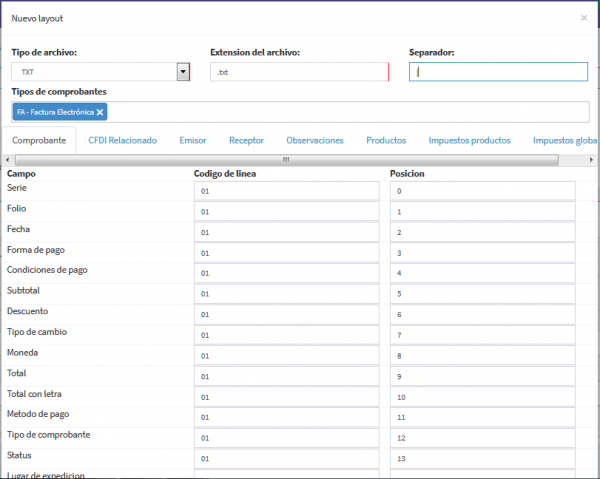
Al seleccionar el tipo de archivo TXT y CSV, le pedirá que le indique el carácter especial que manejara para hacer la separación de la información, este carácter puede ser cualquiera por ejemplo los siguientes (Punto y coma ;, dos puntos : o uno de los más usados la barra vertical llamada Pipe |) por mencionar algunos.
El archivo de TXT por Variables
Lleva una estructura muy parecida al de txt, solamente que aquí usted deberá de declarar cada una de las variables que llevará su layout.
En la siguiente imagen le ayudamos a entender como formar esta estructura.
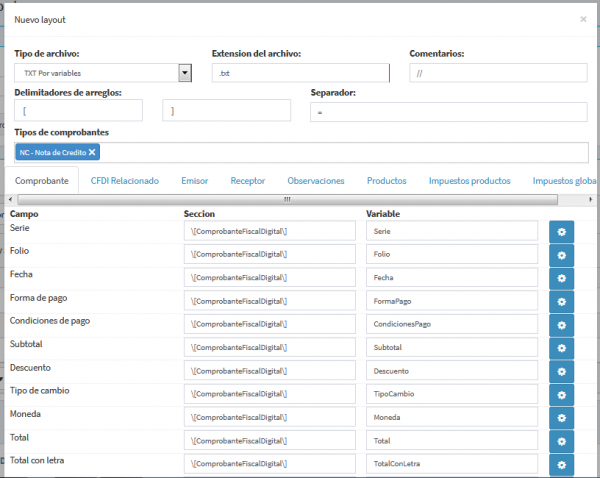
- Sección: es una expresión regular que indica el encabezado que identifica la sección de su archivo.
Ejemplo: \[ComprobanteFiscalDigital\]
- Variable: es el nombre de la variable en su archivo.
Ejemplo: Serie, Folio, Fecha.
Configuración: ![]()
Al dar clic sobre el icono de configuración aparecerá la siguiente pantalla, donde podrá seleccionar si la valor es un arreglo, una expresión regular ó un valor que esta implicito en algún otro lugar:
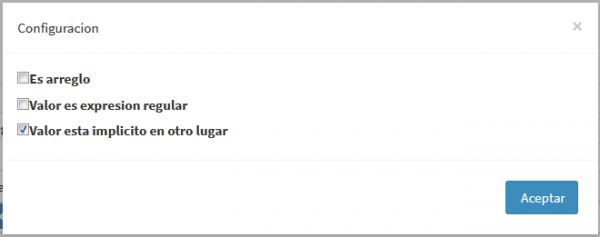
- Es arreglo: si los valores que comprenden esta variable están formados por un grupo ó colección de datos.
En el siguiente ejemplo observamos que los valores del arreglo Impuestos.Traslados.Base está conformado por dos valores que son 50 y 25:
Ejemplo: Impuestos.Traslados.Base=[50, 25]
- Repetir el valor en el arreglo:
Si se requiere que el valor de esta variable se repita en todos los elementos del arreglo, esta debe de estar seleccionada.
- Identificador:
Este campo solo aparece si “es arreglo” esta seleccionado, es una expresión regular con el que se debe indicar un id que diferencian los campos que se repiten.
- Valor es expresión regular
Si el valor es una expresión regular se marca esta casilla y en “Variable” se deberá agregar una expresión regular para interpretarla.
- Valor está implícito en otro lugar
Si el valor no se encuentra asignada como los demás se marca esta casilla y en el campo “Variable” se deberá agregar una expresión regular que obtenga el valor.
- Configuración genérica:
Esta configuración aparece en algunos elementos sin importar el tipo de layout. Aquí se debe de poner que valores debe remplazar de su plantilla para que funcione en la nuestra (Son constantes que espera nuestro sistema y no pertenecen a ningun catalogo del SAT).
El archivo de tipo CSV
- Archivo: es una expresión regular del nombre del archivo donde se encuentra.
Ejemplo: FE123.csv, podría ser el nombre de un archivo.
- Posición: es igual que en el archivo de tipo TXT, usted puede determinar que lugar tomara en su archivo cada valor dentro del csv.
En la siguiente imagen le mostramos como puede ser la estructura